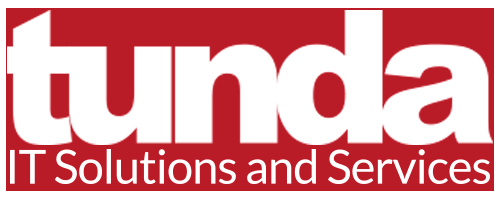Prima di procedere leggere le avvertenze generali
Un certificato SSL viene utilizzato per stabilire una connessione crittografata tra un browser o il computer di un utente e un server o un sito Web. In questo modo le informazioni che viaggiano in rete non possono essere visualizzate da eventuali malintenzionati che intercettassero le comunicazioni.
Le password che vengono inserite in un sito web che non usa SSL o utilizzate per accedere alla propria casella di posta senza crittografia, vengono trasmesse senza nessuna protezione. Chiunque, in grado di esaminare questi dati, può trovare molto facilmente le passowrd di un utente (ma anche le informazioni relative a carte di credito o altro). Un certificato SSL, se usato correttamente, può proteggere un sito web, il servizio di posta, l'accesso FTP e molto altro.
Tutti i piani hosting web di Tunda IT consentono di creare un certificato SSL Let’s Encrypt gratuito, in maniera facile e veloce.
Prima di utilizzare un certificato gratuito Let's Encrypt occorre valutare se il prodotto è adatto alla proprie esigenze consultando la documentazione online https://letsencrypt.org/
Un certificato LE ha una validità di 90 giorni e si rinnova automaticamente. Tunda non fornisce nessuna garanzia o assistenza per questo prodotto salvo problemi generali di comfigurazione del il server.
Il cliente deve verificare la scadenza e l'avventuo rinnovo del certificato ad ogni scadenza. Tunda non effettua nessun controllo sui rinnovi automatici.
Tunda fornisce anche certificati SSL a pagamento con caratteristiche avanzate.
Per poter generare un certificato SSL Let’s Encrypt è necessario avere un piano web attivo sui nostri server e che il dominio per cui si richiede il certificato sia già attivo con i DNS che puntano al sito.
Per essere più chiari, non è possibile creare un certificato LE se il dominio è stato appena registrato e i DNS non sono ancora propagati. Non è possibile creare un certificato LE se il dominio è in fase di trasferimento e questa fase non è ancora conclusa.
Qualora si cerchi ugualmente di creare un certificato nonostante il dominio non sia ancora attivo o trasferito, l’operazione fallirà con un messaggio di errore.
Un certificato SSL è valido solo per i nomi che si impostano durante la sua creazione. Se scegliamo di creare un certificato per i nomi pippo.com e www.pippo.com, il certificato non sarà valido per il nome mail.pippo.com. I nomi da utilizzare possono essere diversi a seconda delle esigenze specifiche ma in genere il nome del dominio con i nomi “www” e “mail” sono sufficienti nella maggior parte dei casi.
Per la creazione occorre accedere alla propria area cliente e selezionare il piano hosting web per il quale si vuole creare il certificato.
- Selezionare "I miei servizi" dal menu "Servizi"
- Fare clic sul bottone "Attivo" del piano per cui si vuole attivare il certificato
- Scorrere la pagina fino alla sezione "One Click Login" e cliccare su "DirectAdmin" per accedere al pannello di gestione hosting
Se non si arriva nel pannello ma appare la schermata di login contattare il supporto tecnico per una verifica dei parametri di accesso.
Una volta dentro il pannello DirectAdmin:
- Dal menu "Account Manager" fare clic su "Domain Setup" e nella successiva schermata cliccare sul nome del dominio.
- Verificare che la casella di spunta "Secure SSL" sia attiva. Nel caso non lo sia occorre selezionarla e cliccare su "modify" per salvare l'impostazione.
- Verificare l'impostazione di "private_html setup" cliccando sul link che appare nella pagina. Normalmente dede essere selezionata la casella "Use a symbolink link from private_html to public_html" a meno che non intendiate avere due siti differenti per SSL e non-SSL.
- Una volta fatte le verifiche precedenti si può selezionare la voce "SSL Certificates" in "Account Manager"
- Per generare il LE occorre selezionare la prima voce "Free & automatic certificate from Let's Encrypt"
Nei campi che appaiono occorre impostare il certificato.
Se non ci sono esigenze specifiche si possono lasciare i dati preimpostati.
Occorre solo controllare che tutti i nomi selezionati nell'elenco "Let's Encrypt Certificate Entries" siano attivi e che tramite questi nomi si raggiunga l'indirizzo IP del server.
Per default vengono selezionati il dominio e il nome "www" ma se si disponde del servizio di posta elettronica sullo stesso server occorre selezionare anche "mail" per evitare i messaggi di certificato non valido dal proprio client di posta.
L'opzione "Force SSL with https redirect" è facoltativa e serve a trasferire sotto SSL qualunque chiamate che non sia SSL. L'attivazione di questa opzione va fatta con attenzione in quando può creare dei loop nel sito. In genere non è necessario attivarla.
- Una volta impostato il tutto cliccare sul pulsante verde "Save" per avviare la generazione del certificato.
Qualora vi fosse un problema apparirà un messaggio di errore. A seconda del messaggio occorrerà implementare le opportune correzioni.
Se l'operazione va a buon fine apparirà un messaggio di confemra contenente il testo "LetsEncrypt request successful for:" e l'elenco dei nomi per cui il certificato è valido.
Se dopo aver installato il certificato si visita il sito e si riceve un errore come: "Forbidden You don't have permission to access this resource" occorre verificare le impostazioni "private_html setup" come al punto 6
Questa procedura configura il server e installa il certificato ma il sito web o l'applicazione dovrà essere configurata manualmente per utilizzarlo. Questa procedura dovrà essere seguita da chi mantiene il sito web.